1、我们启动solidworks三维软件进入操作界面,如图所示;

2、开启三维软件我们继续点击三角符号按钮,如图所示;

3、随后点选点击三角符号按钮后弹出的选项,如图所示;

4、下一步我们点击图示的系统选项,如图所示;

5、我们下面点击系统选项下的颜色按钮,如图所示;

6、在颜色选项中点击第一装配体可视化然后点击编辑按钮,如图所示;
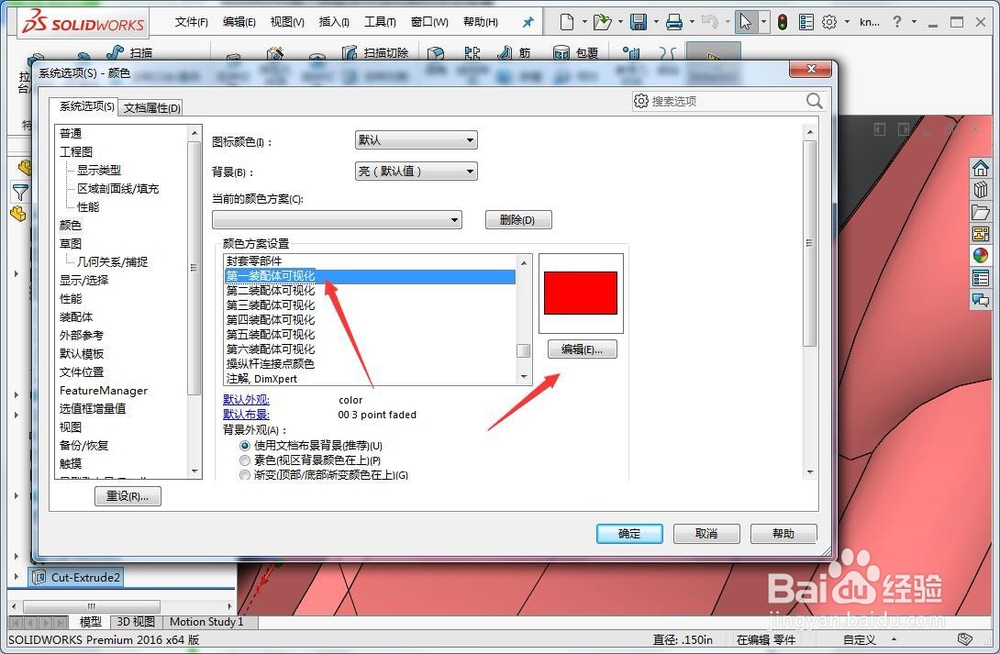
7、选择好颜色再点击确定按钮后就完成第一装配体可视化的颜色设置了,如图所示;

时间:2024-10-12 07:07:03
1、我们启动solidworks三维软件进入操作界面,如图所示;

2、开启三维软件我们继续点击三角符号按钮,如图所示;

3、随后点选点击三角符号按钮后弹出的选项,如图所示;

4、下一步我们点击图示的系统选项,如图所示;

5、我们下面点击系统选项下的颜色按钮,如图所示;

6、在颜色选项中点击第一装配体可视化然后点击编辑按钮,如图所示;
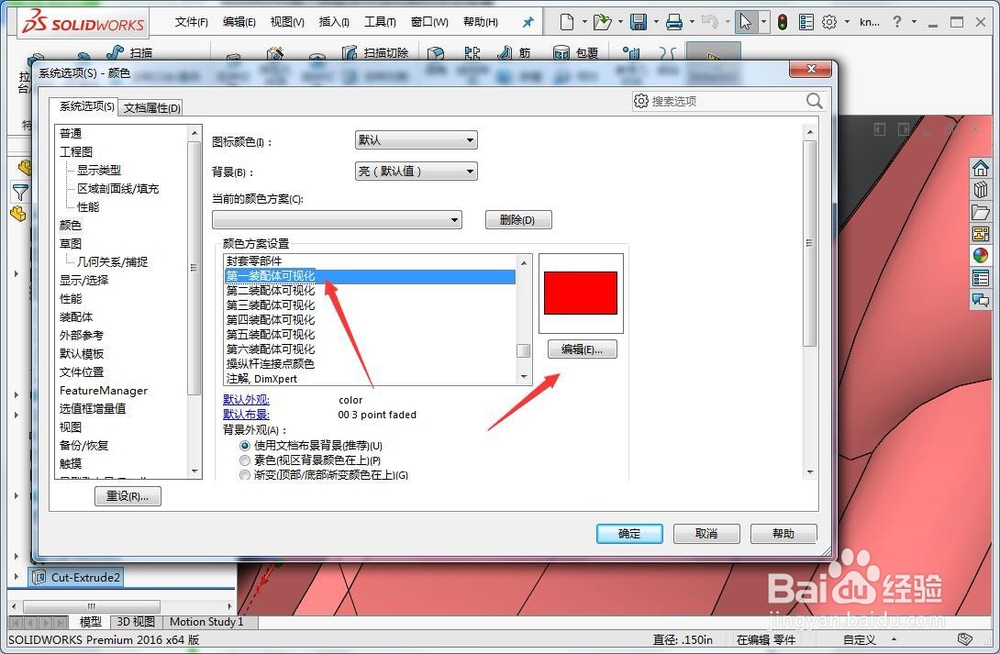
7、选择好颜色再点击确定按钮后就完成第一装配体可视化的颜色设置了,如图所示;

